FlightGear 비행 시뮬레이터를 무료로 다운로드하세요 [재밌게 즐기세요]
![FlightGear 비행 시뮬레이터를 무료로 다운로드하세요 [재밌게 즐기세요] FlightGear 비행 시뮬레이터를 무료로 다운로드하세요 [재밌게 즐기세요]](https://tips.webtech360.com/resources8/r252/image-7634-0829093738400.jpg)
누구나 가끔은 휴식이 필요합니다. 흥미로운 게임을 찾고 있다면 Flight Gear를 한번 플레이해 보세요. 무료 멀티 플랫폼 오픈소스 게임입니다.
당신은 열렬한 우분투 리눅스 사용중인 운영 체제의 버전을 알아 내려고 사용자? 그렇다면 이 가이드는 당신을 위한 것입니다. Ubuntu 버전을 확인하는 방법을 시연하는 대로 따라해보세요!
기본 Ubuntu 데스크탑 환경(Gnome Shell 3)을 사용하는 경우 Ubuntu 버전을 확인하는 가장 좋은 방법은 내장 Ubuntu System Info 애플리케이션을 사용하는 것입니다. PC에서 Ubuntu 시스템 정보 영역에 액세스하려면 키보드 에서 Win 키를 눌러 시작합니다 .
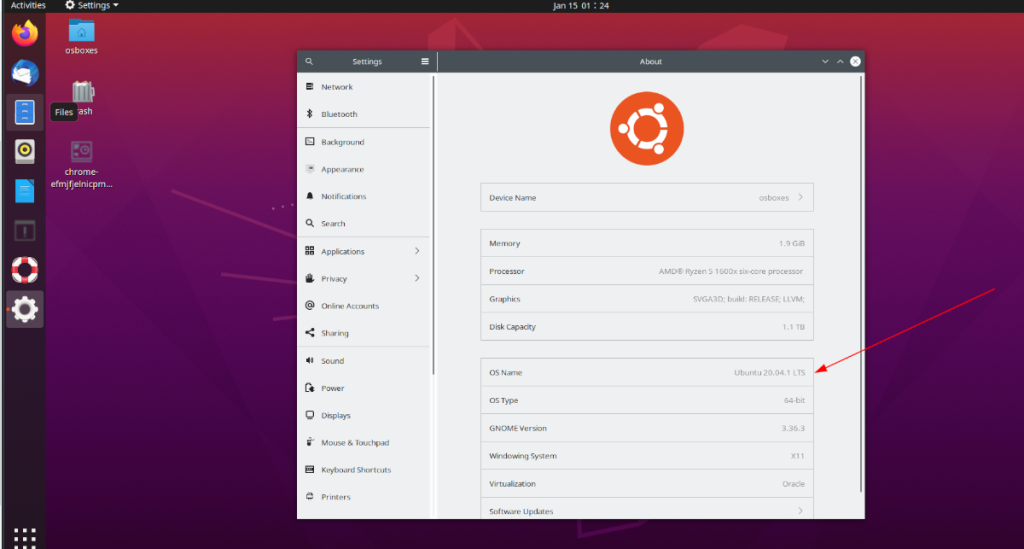
키보드 에서 Win 키 를 누르면 Ubuntu 데스크탑이 "데스크톱" 모드에서 "개요" 모드로 전환됩니다. 이 "개요" 모드에서는 열려 있는 모든 창, 왼쪽에 즐겨찾기 표시줄, 검색 상자가 표시됩니다.
마우스로 검색창을 클릭하세요. 그런 다음 검색에 "정보"를 입력합니다. "정보"를 입력하면 Ubuntu 데스크탑이 일부 검색 결과를 반환해야 합니다. 검색 결과의 "설정" 영역 아래에 "시스템에 대한 정보 보기 정보"가 표시되어야 합니다.
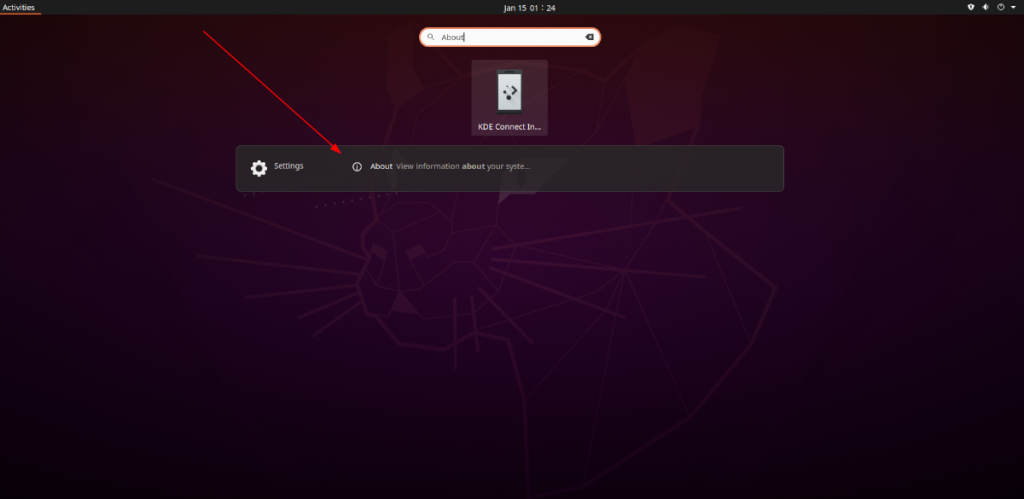
마우스로 "시스템에 대한 정보 보기 정보"를 클릭합니다. 이렇게 하면 Ubuntu의 시스템 정보 영역이 열립니다. 여기에는 많은 정보가 있습니다. Ubuntu 버전을 확인하려면 "OS 이름"을 찾으십시오.
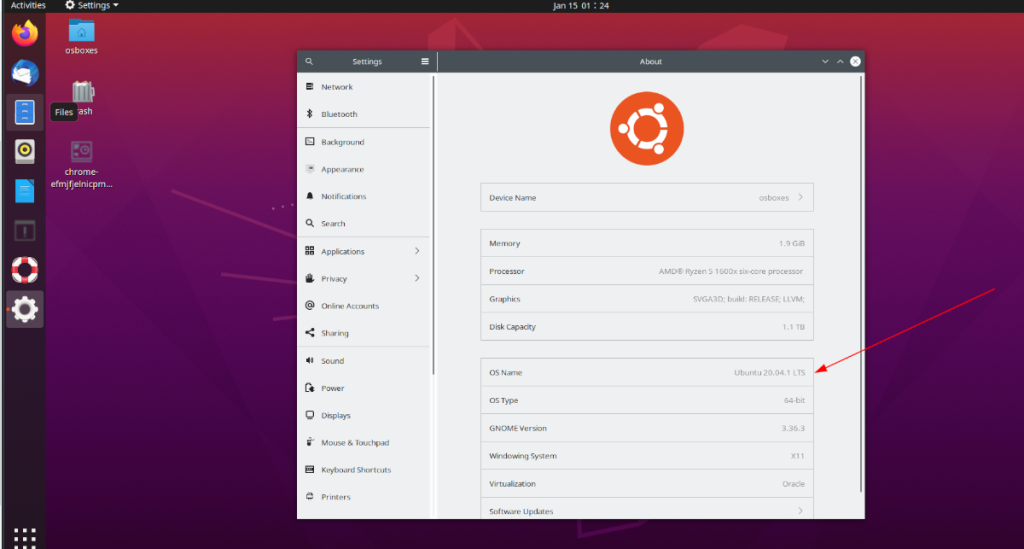
"OS 이름" 섹션에 Ubuntu 버전이 인쇄됩니다. 이 예에서 Ubuntu의 버전은 Ubuntu 20.04.1 LTS입니다. Ubuntu PC를 업그레이드하는 빈도에 따라 다릅니다.
Ubuntu 시스템 정보 영역에서 Ubuntu 버전 정보를 저장하시겠습니까? 다음을 수행합니다.
1단계: 키보드 에서 PRNT SC 버튼(PRNT SCRN 또는 기타 변형이라고도 함)을 찾아 이를 눌러 Ubuntu 시스템 정보 영역의 스크린샷을 찍습니다.
2단계: Ubuntu 버전의 스크린샷을 캡처한 후 Ubuntu 스크린샷 도구는 이미지를 저장하라는 메시지를 표시합니다. 나중에 사용할 수 있도록 Ubuntu 버전 정보를 저장하려면 UI를 사용하여 이미지를 저장할 위치를 선택하십시오.
Ubuntu 시스템 정보는 꽤 훌륭하지만 Gnome 버전의 Ubuntu에서만 사용할 수 있습니다. Mate, KDE, XFCE 등과 같은 Ubuntu의 다른 버전을 사용하는 경우 다른 옵션이 필요합니다.
Gnome의 Ubuntu 시스템 정보 영역에 대한 가장 좋은 대안은 Neofetch입니다. Neofetch는 Ubuntu 버전을 포함하여 수많은 세부 정보를 사용자에게 알려줄 수 있는 명령줄 시스템 정보 유틸리티입니다.
그러나 Neofetch를 사용하여 Ubuntu 버전을 확인하는 방법을 살펴보기 전에 프로그램을 설치하는 방법을 살펴봐야 합니다. 이유? Neofetch는 주류 Linux 운영 체제에 사전 설치되어 제공되지 않습니다.
Linux PC에 Neofetch를 설치하려면 터미널 창을 열어 시작하십시오. 터미널 창이 열리면 아래 명령줄 설치 지침을 따르십시오.
sudo apt 설치 네오페치
sudo apt-get 설치 네오페치
sudo pacman -S 네오페치
sudo zipper 설치 네오페치
sudo zipper 설치 네오페치
Neofetch 앱을 설치한 후 터미널 창으로 돌아갑니다. 터미널 창에서 neofetch 명령을 실행합니다 . 명령이 완료되면 터미널 창에 ASCII 출력이 표시됩니다.
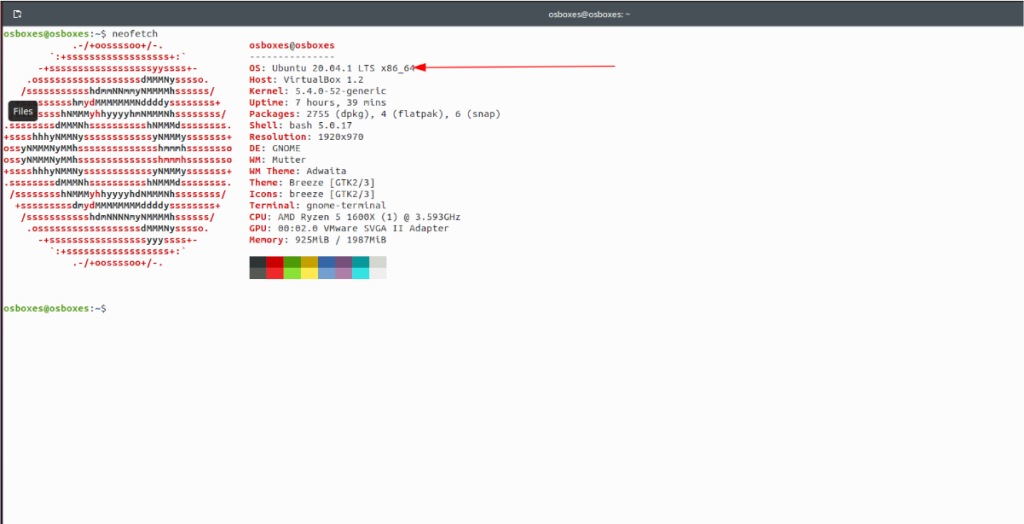
네오페치
ASCII 출력 내부에는 볼 수 있는 많은 시스템 정보가 있습니다. "OS"에 대한 Neofetch ASCII 출력의 맨 윗줄을 보십시오. 이 "OS" 영역에 Ubuntu 버전이 표시됩니다.
나중에 볼 수 있도록 Neofetch 출력을 텍스트 파일에 저장하고 싶으십니까? 아래 명령을 사용하여 텍스트 파일로 파이프합니다.
네오페치 > ~/neofetch-output.txt
Neofetch 텍스트 파일을 보려면 터미널 창에서 cat 명령을 사용하십시오 .
고양이 ~/neofetch-output.txt
Ubuntu 버전을 확인할 수 있는 세 번째 방법은 Hardinfo 도구를 사용하는 것입니다. Hardinfo는 RAM 사용량, 네트워크 정보 등과 같은 자세한 시스템 정보를 보여줍니다. 정확한 Ubuntu 버전도 표시할 수 있습니다. 방법은 다음과 같습니다.
먼저 Linux PC에 Hardinfo 앱이 설치되어 있는지 확인합니다. 설치하려면 터미널 창을 열고 현재 사용 중인 Linux OS에 해당하는 아래 명령을 실행합니다.
sudo apt install hardinfo
sudo apt-get install hardinfo
sudo pacman -S hardinfo
sudo dnf 설치 hardinfo
sudo zipper 설치 hardinfo
Hardinfo가 설치된 상태에서 앱 메뉴에서 "시스템 프로파일러 및 벤치마크"를 검색하여 실행합니다. 또는 터미널의 hardinfo 를 통해 .
Hardinfo 응용 프로그램 내에서 목록의 왼쪽에 있는 "컴퓨터" 탭을 찾아 클릭합니다. 이 버튼을 선택하면 "운영 체제" 영역에 Ubuntu 버전을 포함하여 컴퓨터 요약이 표시됩니다.
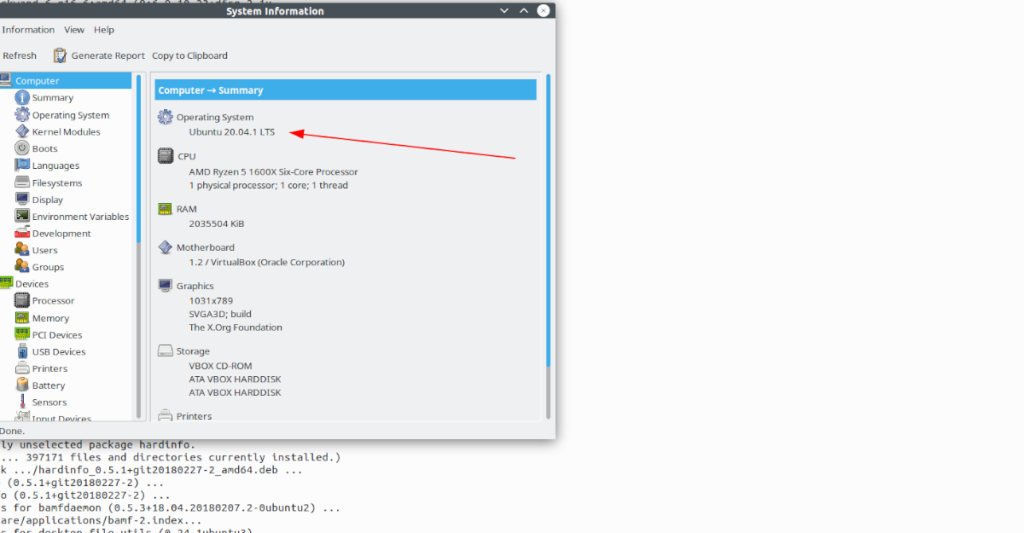
Ubuntu PC에 대한 추가 정보가 필요합니다. Hardinfo 앱에서 "컴퓨터" 아래의 "운영 체제" 버튼을 클릭합니다. 커널 버전 등을 포함한 더 자세한 정보를 볼 수 있습니다.
누구나 가끔은 휴식이 필요합니다. 흥미로운 게임을 찾고 있다면 Flight Gear를 한번 플레이해 보세요. 무료 멀티 플랫폼 오픈소스 게임입니다.
MP3 Diags는 음악 오디오 컬렉션의 문제를 해결하는 최고의 도구입니다. MP3 파일에 태그를 지정하고, 누락된 앨범 커버 아트를 추가하고, VBR을 수정할 수 있습니다.
Google Wave와 마찬가지로 Google Voice는 전 세계적으로 큰 화제를 불러일으켰습니다. Google은 우리의 소통 방식을 바꾸는 것을 목표로 하고 있으며,
Flickr 사용자가 사진을 고화질로 다운로드할 수 있는 도구는 많지만, Flickr Favorites를 다운로드할 수 있는 방법이 있을까요? 최근에
샘플링이란 무엇입니까? 위키피디아에 따르면 "음반의 일부 또는 샘플을 가져와 악기나 기타 도구로 재사용하는 행위입니다.
Google 사이트는 사용자가 Google 서버에 웹사이트를 호스팅할 수 있도록 하는 Google의 서비스입니다. 하지만 한 가지 문제가 있습니다. 백업 기능이 내장되어 있지 않다는 것입니다.
Google Tasks는 캘린더, Wave, Voice 등과 같은 다른 Google 서비스만큼 인기가 없지만 여전히 널리 사용되고 있으며 사람들의 필수품입니다.
Ubuntu Live 및 DBAN 부팅 CD를 통해 하드 디스크 및 이동식 미디어를 안전하게 지우는 방법에 대한 이전 가이드에서 Windows 기반 디스크에 대해 설명했습니다.
Linux에서 Vivaldi 웹 브라우저를 일일 드라이버로 사용하십니까? 안전한 보관을 위해 브라우저 설정을 백업하는 방법을 알아보세요.
고정된 Gnome 데스크탑 세션을 수정하는 방법에 대한 가이드






![손실된 파티션 및 하드 디스크 데이터 복구 방법 [가이드] 손실된 파티션 및 하드 디스크 데이터 복구 방법 [가이드]](https://tips.webtech360.com/resources8/r252/image-1895-0829094700141.jpg)

